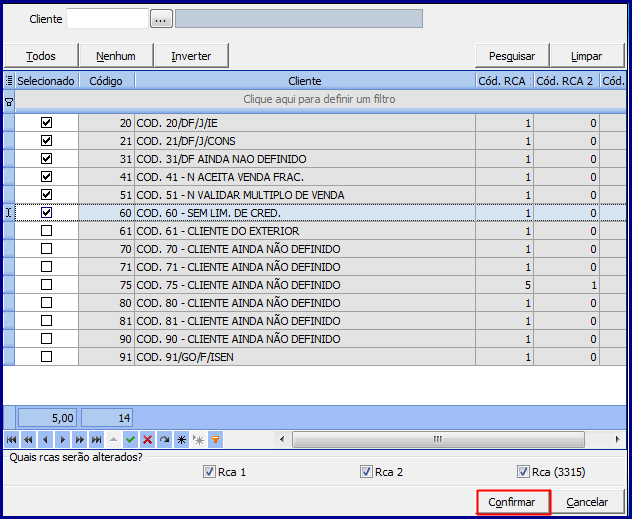Histórico da Página
DESFAZER TRANSFERÊNCIA DE RCA
Informações Gerais
Linha de Produto: | PC Sistemas | ||||||||||
| Segmento Executor: | D&L | ||||||||||
Módulo: | 3 - Venda | ||||||||||
Rotina: |
| ||||||||||
Chamado/Ticket: | 1348.056154.2017 (HIS.01945.2017) | ||||||||||
| Tabela: | 560 - Tabela de Movimentação de transferência de cliente entre RCAs (PCMOVTRANSFRCA) | ||||||||||
País: | ( X ) Brasil ( ) Argentina ( ) México ( ) Chile ( ) Paraguai ( ) Equador ( ) USA ( ) Colômbia ( ) Outro _____________. | ||||||||||
Versão/Release: | 560 - V. 28.05 328 - V. 28.05 | ||||||||||
Objetivo
Disponibilizar na rotina 328 a opção de transferir cliente de RCAs por período temporário.
Definição da Regra de Negócio
Rotina | Tipo de Operação | Opção de Menu |
328 - Transferir Clientes e Vendas Entre RCA | Alteração | Menu do WinThor -> 328 |
560 - Atualizar Banco de Dados | Envolvida | Menu do WinThor -> 560 |
1. Criar na 328 um relatório que apresente as Transferências efetuadas e opção para Desfazer as Transferências;1.1 Ao selecionar uma transferência e selecionado a opção Desfazer o sistema deverá:1.1.1 Verificar se a transferência selecionada é a ultima transferência do RCA anterior. Se não for a última, exibir uma mensagem ao usuário, informando que não poderá desfazer a transferência porque existe outra transferência mais recente.Procedimento para Configuração
1. Acesse a rotina 560 na versão indicada acima ou superior e marque a Tabela de Movimentação de transferência de cliente entre RCAs (PCMOVTRANSFRCA):
2. Acesse a rotina 328 na versão indicada acima ou versão superior.
| Aviso |
|---|
| Você sabe como atualizar as rotinas do WinThor? |
Procedimento para Utilização
1. Acesse a rotina 328 e na aba Transferência, selecione a filial, o RCA Origem e RCA Destino;
2. Marque a opção Sim da tela Confirmação;
3. Informe conforme necessidade a tela Observações e clique o botão Ok;
4. Na tela Selecionar Clientes, selecione o(s) cliente(s) desejado na aba Selecionado e clique o botão Confirmar;
5. Caso necessite desfazer a transferência realizada siga os passos abaixo:
5.1 Acesse aba Relatórios informe os filtros de pesquisa: RCA Origem, RCA Destino, Funcionário, Cliente e Data Transf. conforme necessidade ou acione diretamente o botão Pesquisar;
5.2 Selecione o(s) cliente(s) que deseja reverte (retornar para o RCA Original), marcando o cliente na coluna Selecionado ou se deseja reverter todos clique o botão Todos;
5.3 Clique o botão Desfazer e clique a opção Sim da tela Confirmação;
Observações:
- Note na planilha as informações das movimentações realizadas no período pesquisado;
- Para consulta ao relatório das movimentações, selecione a movimentação desejada, clique o botão Imprimir, selecione a opção desejada na tela Impressão e botão Confirmar;
| HTML |
|---|
<script>
(function(i,s,o,g,r,a,m){i['GoogleAnalyticsObject']=r;i[r]=i[r]||function(){
(i[r].q=i[r].q||[]).push(arguments)},i[r].l=1*new Date();a=s.createElement(o),
m=s.getElementsByTagName(o)[0];a.async=1;a.src=g;m.parentNode.insertBefore(a,m)
})(window,document,'script','https://www.google-analytics.com/analytics.js','ga');
ga('create', 'UA-91324488-1', 'auto', 'newTracker');
ga('newTracker.send', 'pageview');
</script>
<script>
ga('create', 'UA-91324488-1', 'auto', 'newTracker');
ga('newTracker.send', 'pageview');
</script> |